 施工现场三维布置软件软件操作手册.docx
施工现场三维布置软件软件操作手册.docx
- 文档编号:30495353
- 上传时间:2023-08-15
- 格式:DOCX
- 页数:11
- 大小:76.88KB
施工现场三维布置软件软件操作手册.docx
《施工现场三维布置软件软件操作手册.docx》由会员分享,可在线阅读,更多相关《施工现场三维布置软件软件操作手册.docx(11页珍藏版)》请在冰豆网上搜索。
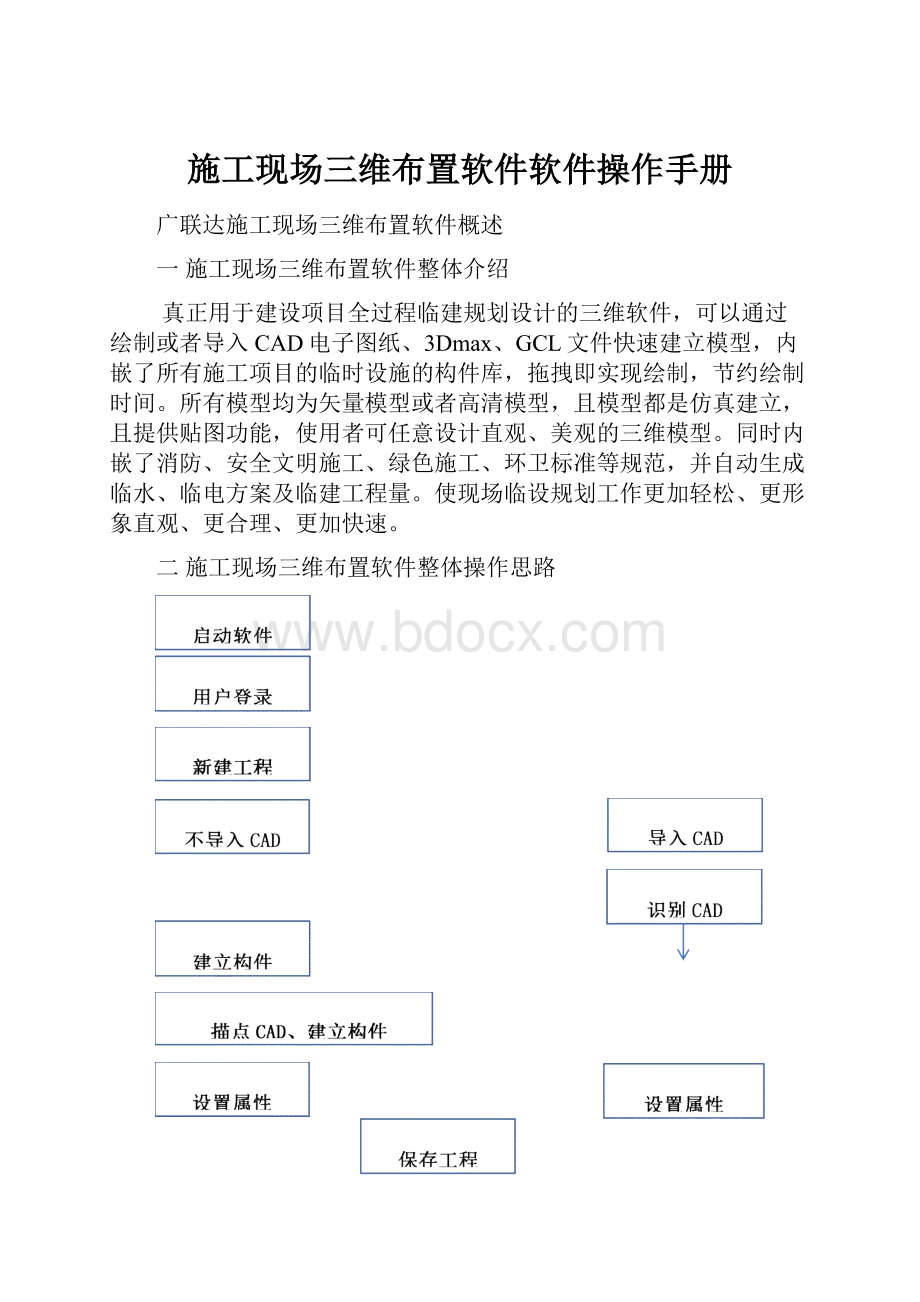
施工现场三维布置软件软件操作手册
广联达施工现场三维布置软件概述
一施工现场三维布置软件整体介绍
真正用于建设项目全过程临建规划设计的三维软件,可以通过绘制或者导入CAD电子图纸、3Dmax、GCL文件快速建立模型,内嵌了所有施工项目的临时设施的构件库,拖拽即实现绘制,节约绘制时间。
所有模型均为矢量模型或者高清模型,且模型都是仿真建立,且提供贴图功能,使用者可任意设计直观、美观的三维模型。
同时内嵌了消防、安全文明施工、绿色施工、环卫标准等规范,并自动生成临水、临电方案及临建工程量。
使现场临设规划工作更加轻松、更形象直观、更合理、更加快速。
二施工现场三维布置软件整体操作思路
三实际案例工程操作
3.1案例工程说明
此案例为广联达大厦主体结构工程,该工程根据CAD设计图的总平面为绘制框架,配合环境现状规划施工总区域,根据施工经验布置现场构件。
效果图如下
3.2案例工程绘制总体思路
3.3启动软件
有两种方法可以启动GSL软件
方法1:
通过开始菜单启动软件
方法二:
通过点击快捷图标启动
3.4用户登录
启动软件后,进入用户登录界面,输入正确的用户名及密码即可登录
备注:
(1)若用户目前无账号,可点击【注册账号】注册GSL账号,也可以在广联达云施工平台网页注册。
(2)若用户忘记账号密码,可点击【找回密码】,通过用户注册时的手机号或用户名验证重新设置密码。
(3)用户可勾选【记住密码】来保存登录账号的密码
3.5新建工程
点击【新建工程】后弹出“项目信息”弹出窗口,录入项目信息后即可新建一个空白工程。
备注:
蓝色字体为必填项且建筑地点必须为6个字符以上。
3.6导入CAD
CAD图纸选择主要为设计图纸的总平面图,可以用来设计施工现场总体布局。
可通过两种途径来选择CAD图纸
途径1:
新建工程后自动弹出窗口询问是否导入CAD平面图,击【是】即可弹出CAD图纸路径选择窗口。
途径2:
通过【文件】菜单下的【导入DWG图形】功能
选择正确的CAD(.dwg)格式文件后点击【打开】便CAD平面图成功,本工程CAD图纸如下
备注:
CAD设计平面图内有多余内容为非必要内容,用户可根据实际情况在CAD内删除后再导入,也可以导入后删除多余内容。
3.7识别拟建建筑
由CAD图纸的底平面轮廓线绘制简易的拟建建筑模型,点击【CAD识别】菜单下的【描点CAD线端点生成拟建建筑】会自动识别直线描点,也可以通过直线、弧线、矩形绘制方式绘制拟建房屋。
备注:
描点完成后点击鼠标右键确定
拟建房屋重要属性说明:
层高:
默认3000,单位mm,范围为[1000,10000]之间的整数。
此层高设置为地上楼层和地上楼层的平均层高,不单独设置楼层。
地上层数:
默认6层,范围为[1,500]之间的整数。
当为1时,有首层。
地下层数:
默认0层,范围为[0,10]之间的整数,当为0时表示没有地下室,只有基础。
基础形式:
提供三种基础形式为可选,1、筏板基础2、独立基础3、条形基础,基础均为钢筋混凝土基础且筏板基础按照外轮廓线外延100mm显示。
显示围挡:
勾选围挡应用于显示基础阶段时显示
默认外墙材质:
提供九种材质可以选,分别为:
灰墙、大理石、石材、瓷砖、涂料淡绿、涂料天蓝、涂料冰灰、涂料桔红、涂料橙红。
设置材质:
可选择本地图片设置为拟建房屋的材质,点击设置设置材质弹出选择楼层材质窗口;
备注:
功能点1:
可选择主体阶段或装修阶段两个施工阶段进行材质设置
功能点2:
可分楼层分别设置材质
功能点3:
可将所有楼层设置为统一材质
功能点4:
可将单个楼层恢复为默认材质
功能点5:
可将所有楼层统一恢复为默认材质
功能点6:
可将材质在楼层间上下移动
基础高度:
用来设置基础高度,默认500,单位mm,范围[-2000,100000]之间的整数。
基础底标高:
默认-1.15.单位m、范围为[-20,1000]之间的实数,保留三位有效数字
首层底标高:
默认±0.000,单位m,范围[-20,1000]之间的实数,保留三位小数
地坪标高:
默认-0.45,单位m,范围[-20~1000]之间的实数,保留三位小数;室外地坪等于或低于首层底标高
工作面宽度:
默认2500,单位mm,范围[0,10000]之间的实数,从基础外边线开始外扩。
放坡系数:
默认0.3,范围[0,10]之间的实数,控制基础施工的放坡。
3.8围墙
围墙是现场施工的围挡个隔离外界构件,软件提供直线、起点-终点-中点画弧、起点-中点-终点画弧、矩形、圆绘制五种方式。
墙属性说明:
类别:
默认为围墙,此外还有临设墙和分隔墙可供选择。
材质:
软件提供四种围墙常用材质,分别为:
砌块、砖、混凝土、铁皮,默认材质为波浪形的蓝色铁皮,用户还可以点击材质下的其他材质来设置本地图片为围墙材质。
宽度:
设置围墙宽度,默认200,单位mm,范围(0,1000]之间的实数。
高度:
设置围墙高度,默认3000,单位mm,范围(0,100000]之间的实数。
偏心距:
绘制墙线到墙内边线的距离,认居中。
角度:
设置角度使墙旋转,以起画点为旋转点。
输入范围为[-360,360]实数,输入正值时为逆时针旋转,输入负值为顺时针旋转。
底标高:
设置不同的底标高可解决上下墙材质不同的问题,单位m,输入范围为[-10000,10000]
3.9施工大门
施工大门是控制施工现场出入构件,还可以用来展示施工单位和建设单位名称及标语。
绘制方法为点式绘制。
施工大门属性说明:
角度:
输入角度以施工大门中点为旋转点进行旋转,输入正值则逆时针旋转,输入负值顺时针旋转。
输入范围为[-360,360]
门宽度:
设置施工大门的总宽度,默认值为8000,单位mm,范围为[1000,50000]之间的实数。
门高度:
设置施工大门的总高度,默认值为3000,单位mm。
范围为[1000,50000]之间的实数。
门材质:
软件提供三种围墙常用材质,分别为:
铁皮、钢木、电动门,默认材质为波浪形的蓝色铁皮,用户还可以点击材质下的其他材质来设置本地图片为施工大门材质。
角门宽度:
默认1200,单位mm,输入范围为[300,大门的1/4]之间的实数。
角门高度:
默认1800,单位mm,输入范围为[100,10000]之间的实数。
立柱截面宽度:
设置立柱的截面宽度,默认800,单位mm,范围为[100,10000]之间的实数。
立柱截面高度:
设置立柱的截面高度,默认800,单位mm,范围为[100,10000]之间的实数。
立柱高度:
设置大门立柱的高度,默认5000,单位mm,范围为[100,10000]之间的实数。
柱上部分高度:
立柱默认分为2段,上部分高度默认3500,单位mm,范围为[0,立柱高度]之间的实数。
柱上部分高度:
立柱默认分为2段,下部分高度默认1500,单位mm,范围为[0,立柱高度]之间的实数。
柱上/下、横梁部分颜色:
下拉选择立柱上/下部分的颜色,软件默认上部分为灰色、下部分为蓝色、横梁为蓝色。
横梁截面宽度:
设置横梁的截面宽度,默认800,单位mm,范围为[100,10000]之间的实数。
横梁截面高度:
设置横梁的截面高度,默认800,单位mm,范围为[100,10000]之间的实数。
横梁文字:
输入文字,在横梁上显示。
横梁长度:
设置横梁的长度,软件默认9600,单位mm,范围为[1000,50000]之间的实数。
3.10岗亭
岗亭是用于大门入口的警卫用房,绘制方式为旋转点布置。
岗亭属性说明:
岗亭进深:
设置岗亭的进深,默认值为2000,单位mm,范围为[1000,10000]之间的实数。
岗亭开间:
设置岗亭的开间,默认值为2000,单位mm,范围为[1000,10000]之间的实数。
岗亭高度:
设置岗亭的高度,默认值为2300,单位mm,范围为[1800,4000]之间的实数。
颜色方案:
软件提供2种颜色方案,即红白和蓝白,默认为蓝白
屋顶:
软件提供2中屋顶样式,即平顶和单坡,默认为平顶。
角度:
输入角度以岗亭起点为旋转点进行旋转,输入正值则逆时针旋转,输入负值顺时针旋转,输入范围为[-360,360]。
3.11道路
道路主要用于施工现场的道路、场地内外的规划道路,绘制方式主要有直线、起点-终点-中点画弧、起点-中点-终点画弧三种绘制方式。
道路属性说明:
类别:
根据现实场景,软件提供5种道路类别可选,分别为现有永久性道路、拟建永久性道路、施工用临时道路、场地内道路、施工通道。
默认为现有永久性道路,用户可下拉选择其他类别。
材质:
软件提供4种常用道路材质,分别为沥青、混凝土、水泥、碎石。
默认为沥青材质,用户可下拉选择其他材质,且材质与道路类别可任意正交组合。
3.12水源
施工现场用水主要是施工用水和消防用水和生活用水,所设计的流量和压力满足施工用水和消防用水要求。
在开工开先在工地场外寻找合适水源,沿土建开挖线外围敷设室外给水、消防主管,环管各处按用水点需要预留甩口。
软件绘制水源的方式为点式绘制。
3.13总降压变电站
总降压变电站是把高压转换为低压的设施,绘制方式为点式绘制。
总降压变电站属性说明:
门位置:
设置前、后、左、右4个门位置,默认向前。
此外,不单独设计门尺寸,直接从板底向下30mm开始向下到底部。
3.14原有房屋
原有房屋为紧邻拟建建筑受影响较大的建筑物。
软件采用立体盒子状的外轮廓线简易处理。
原有房屋属性说明:
透明度:
控制原有房屋立体模型的显示透明程度。
默认30,范围为[1,100]之间的整数。
3.15塔吊
塔吊是建筑工地上最常用的一种起重设备,以一节一节的接长(高),好像一个铁塔的形式,也叫塔式起重机,用来吊施工用的钢筋、脚手管等施工原材料的设备。
是建筑施工一种必不可少的设备。
绘制方式为点式绘制。
塔吊属性说明:
吊臂角度:
吊臂与水平方向的旋转角度,范围为[-360,360],输入正值逆时针旋转,输入负值顺时针旋转。
颜色:
提供2种常用塔吊颜色方案即黄色和红色,下拉即可选择。
公司LOGO:
软件默认为红旗标志,用户可下拉选择其他图片来设置自己公司LOGO为塔吊LOGO,图片格式为png格式。
3.16施工电梯
施工电梯是建筑中经常使用的载人载货施工机械,它根据建筑物外形,将导轨架倾斜安装,而吊笼保持水平,沿倾斜导轨架上下运行。
绘制方式为点式绘制。
施工电梯属性说明:
防护栏高度:
防护栏到施工电梯基础底部的高度,默认2900,单位mm。
顶部高度:
施工电梯顶部延伸高度,默认3000,单位mm。
左侧轿厢底标高:
左侧轿厢低到施工电梯基础底的高度,默认6,单位m。
右侧轿厢底标高:
右侧轿厢低到施工电梯基础底的高度,默认12,单位m。
3.17堆场
堆场时施工现场用于堆放各种施工用材料的地方。
主要堆场分类有脚手架堆场、模板堆场、钢筋堆场、型钢堆场、机电材料堆场、钢板墙堆场、砌块堆场、木材堆场、废料堆场、幕墙材料堆场、装饰材料堆场、周转材料堆场、砾石碎石堆场、砂堆、渣土堆场。
绘制方法有直线模式、起点-终点-中点画弧、起点-中点-终点画弧、矩形4种绘制方式。
堆场属性说明:
显示名称:
勾选显示名称,能显示堆场的长宽信息。
3.18加工棚
施工现场的加工棚是利用软件中的敞篷式临时房屋来完成的,加工棚也可以和堆场一起使用。
绘制方式为矩形绘制。
敞篷式临时房屋属性说明:
3.19搅拌场
搅拌场是场地内搅拌混凝土砂浆的地方,有些设置搅拌机即可,有些为了防止扬尘等文明施工要求,需要把搅拌机等用围护结构围起来。
软件采用旋转点绘制。
搅拌场属性说明:
屋面板:
提供3种类别的屋面板,即铁皮、现浇、彩钢,软件默认现浇板。
屋顶类型:
提供3中类别的屋顶样式,即平屋顶、单坡屋顶、双破屋顶,软件默认为单坡屋顶。
洞口位置:
设置4个方向的开启位置,用户可根据实际情况调整。
3.20配电室
配电室是施工现场带有低压负荷的室内配电场所,绘制方法为旋转点绘制。
配电室属性说明:
备注:
配电室属性基本同搅拌场
3.21圆锯
圆锯属性说明:
放大比例:
设置圆锯的显示大小,设置7个层次的大小级别,分别为10%、25%、50%、100%、200%、400%、800%。
默认为100%
3.22钢筋弯曲机
钢筋弯曲机是钢筋加工机械之一,能弯曲各种直径的钢筋。
绘制方式为点式绘制。
钢筋弯曲机属性说明:
备注:
属性同圆锯
3.23钢筋调直切割机:
钢筋调直切割是钢筋加工机械之一,用于调直和切断直径14毫米以下的钢筋,并进行除锈。
绘制方式为点式绘制。
钢筋调直切割机属性:
备注:
属性同圆锯
3.24排水沟
排水沟是施工现场用于排出工地废水的动力设施。
绘制方式有直线、起点-终点-中点画弧模式、起点-中点-终点画弧模式、矩形、圆形几种绘制方法。
排水沟属性说明:
3.22硬化路面
硬化路面是将原有路面进行平面改造,使路面更坚硬。
绘制方式有直线、起点-终点-中点画弧模式、起点-中点-终点画弧模式、矩形、几种绘制方法。
- 配套讲稿:
如PPT文件的首页显示word图标,表示该PPT已包含配套word讲稿。双击word图标可打开word文档。
- 特殊限制:
部分文档作品中含有的国旗、国徽等图片,仅作为作品整体效果示例展示,禁止商用。设计者仅对作品中独创性部分享有著作权。
- 关 键 词:
- 施工现场 三维 布置 软件 操作手册
 冰豆网所有资源均是用户自行上传分享,仅供网友学习交流,未经上传用户书面授权,请勿作他用。
冰豆网所有资源均是用户自行上传分享,仅供网友学习交流,未经上传用户书面授权,请勿作他用。


 《贝的故事》教案4.docx
《贝的故事》教案4.docx
